boardmix将图形组合在一起的教程
时间:2023-04-14 14:02:57作者:极光下载站人气:143
boardmix是一款集自由布局、画笔、便签或是多媒体呈现等能力与一体的可视化协作平台,可以很好的激发出用户的创造力,也因此吸引了不少的用户前来使用,用户在boardmix软件中编辑文件时,有时会在白板上插入多种图形来进行设置,为了便于统一进行设置,有用户想要将多个图形组合成一个整体来解决,却不知道怎么来操作实现,这个问题其实很好解决,用户直接在编辑页面上插入多个图形后,直接全部选中会弹出工具栏,用户点击其中的组合功能即可实现,那么下面就和小编一起来看看这个问题详细的操作过程吧,感兴趣的用户也可以来看看,希望能够帮助用户成功将多个图形组合成一个整体的。
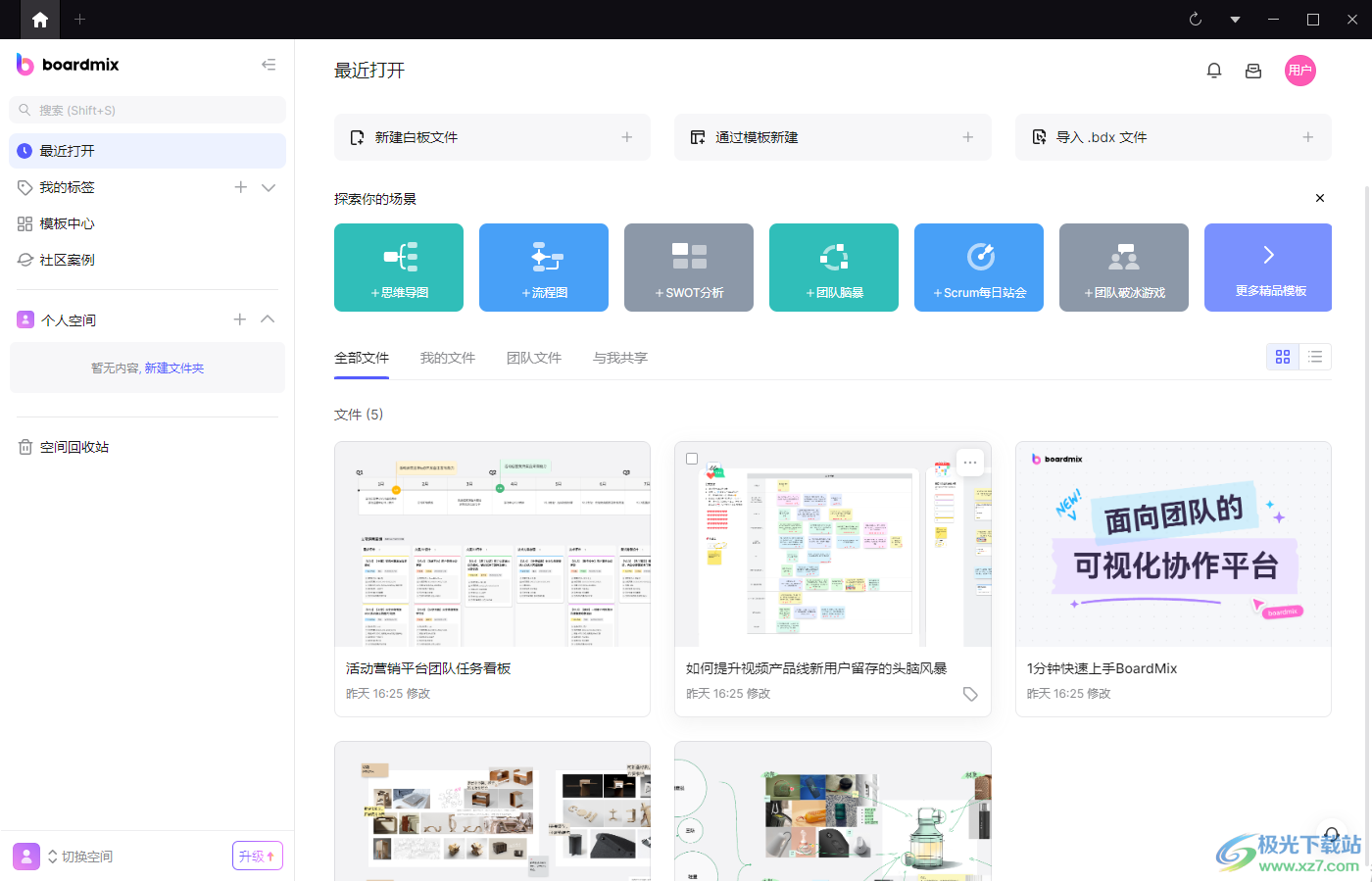
方法步骤
1.首先打开boardmix软件,并在主页上新建白板文件进入到编辑页面上
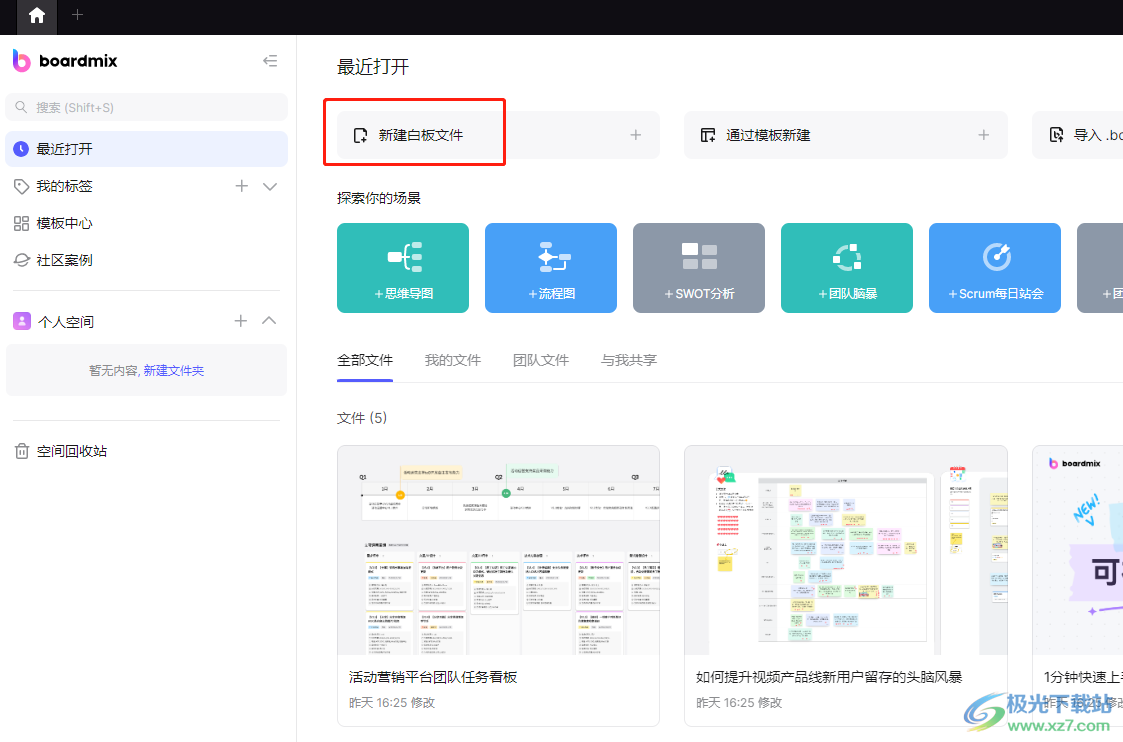
2.接着用户在编辑页面左侧的工具栏中找到并点击图形选项,将会弹出各种形状选项
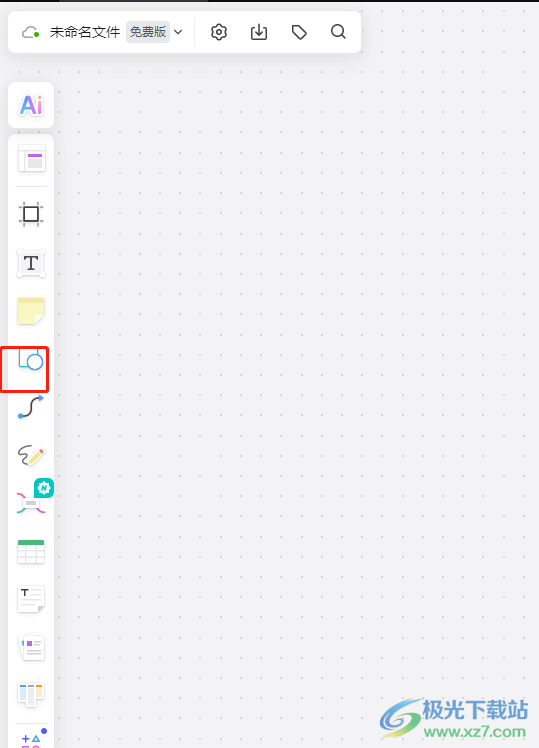
3.这时在弹出来的形状选项卡中用户选择自己需要的多个图形,并依次在页面上绘制出来
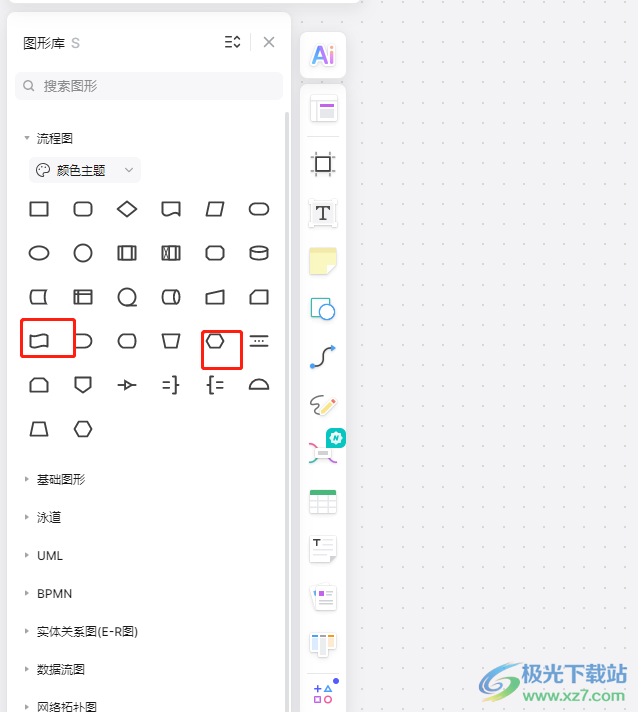
4.用户在页面上绘制出合适大小的多个图形后,按住鼠标左键将图形框选起来
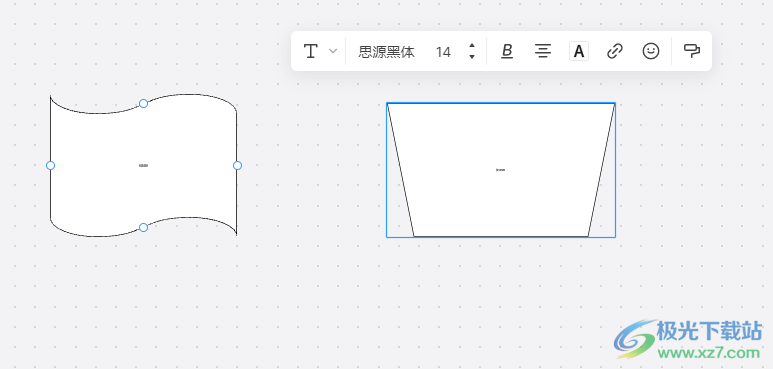
5.此时就会看到弹出来的工具栏,用户直接找到并选择组合按钮就可以了
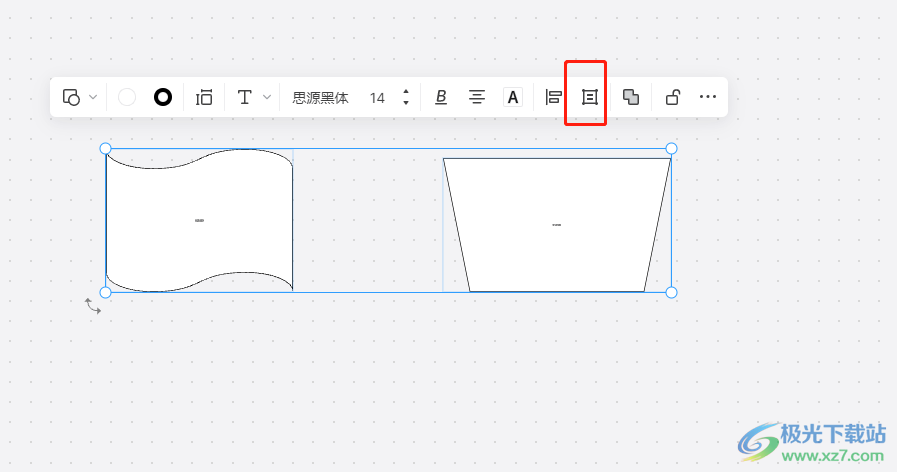
6.最后用户在编辑页面上就会看到多个图形成为了一个整体,可以同时进行样式设置
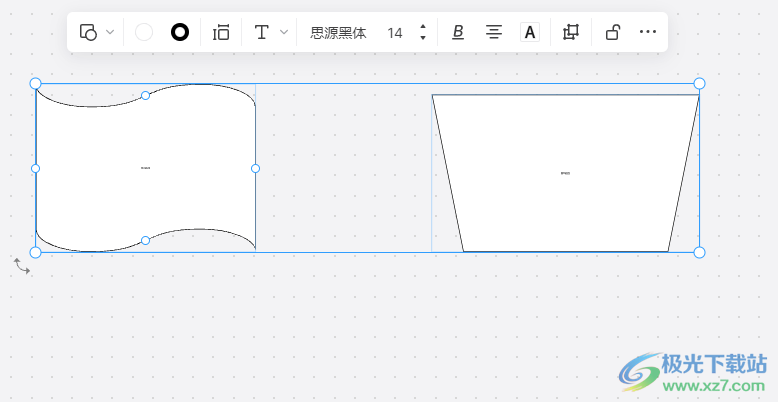
以上就是小编对用户提出问题整理出来的方法步骤,用户从中知道了大致的操作过程为点击图形——选择自己需要的图形——在白板上进行绘制——框选起来——点击组合功能这几步,整个操作过程是很简单的,因此有需要的用户可以跟着小编的教程操作起来。

大小:65.1 MB版本:v1.3.7 官方版环境:WinXP, Win7, Win8, Win10, WinAll
- 进入下载
相关推荐
相关下载
热门阅览
- 1百度网盘分享密码暴力破解方法,怎么破解百度网盘加密链接
- 2keyshot6破解安装步骤-keyshot6破解安装教程
- 3apktool手机版使用教程-apktool使用方法
- 4mac版steam怎么设置中文 steam mac版设置中文教程
- 5抖音推荐怎么设置页面?抖音推荐界面重新设置教程
- 6电脑怎么开启VT 如何开启VT的详细教程!
- 7掌上英雄联盟怎么注销账号?掌上英雄联盟怎么退出登录
- 8rar文件怎么打开?如何打开rar格式文件
- 9掌上wegame怎么查别人战绩?掌上wegame怎么看别人英雄联盟战绩
- 10qq邮箱格式怎么写?qq邮箱格式是什么样的以及注册英文邮箱的方法
- 11怎么安装会声会影x7?会声会影x7安装教程
- 12Word文档中轻松实现两行对齐?word文档两行文字怎么对齐?
网友评论